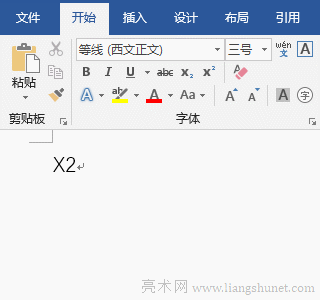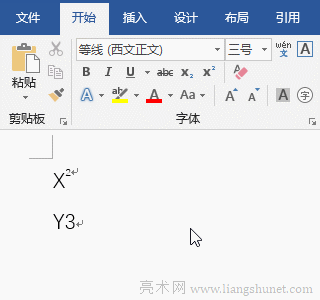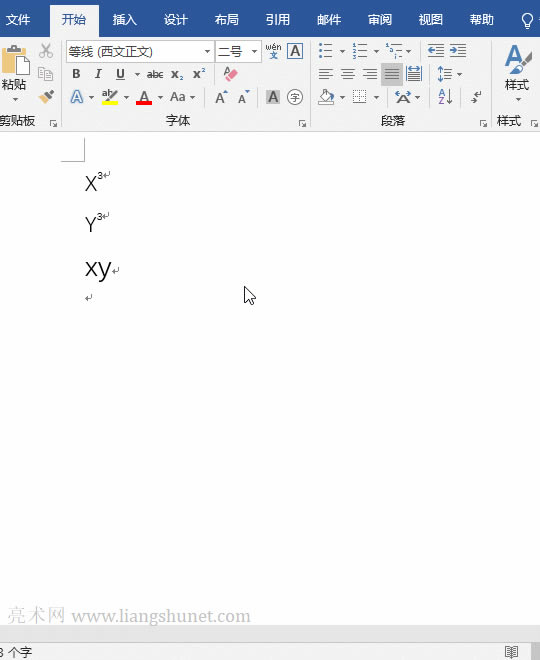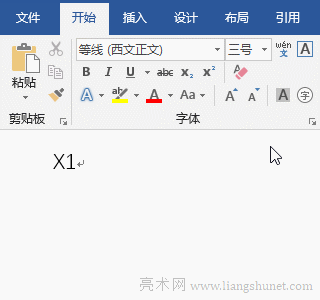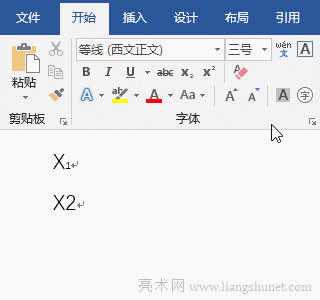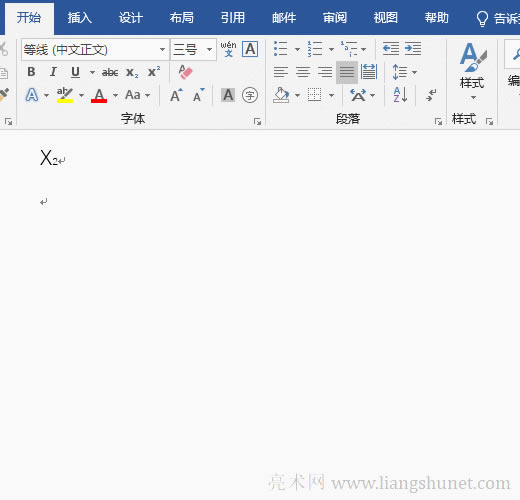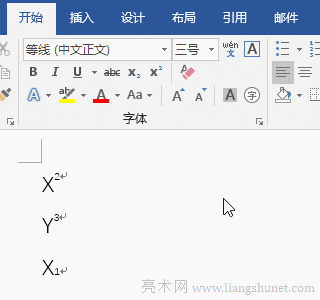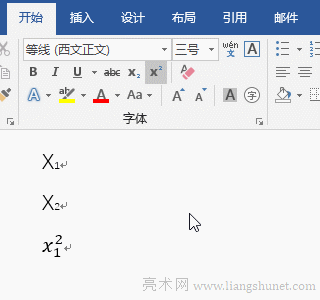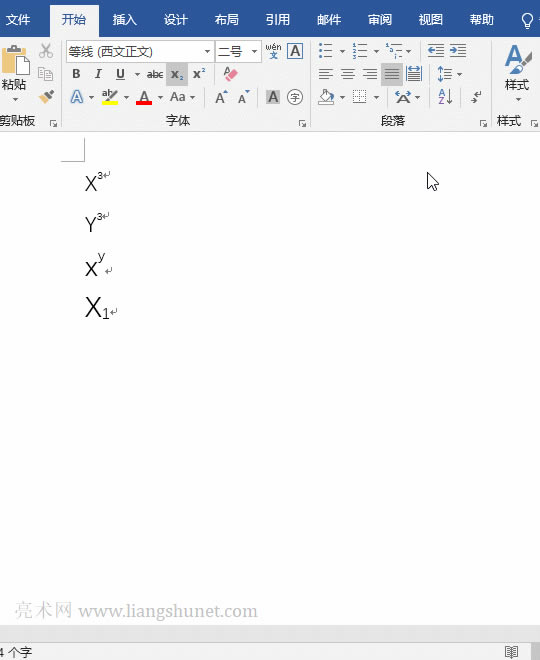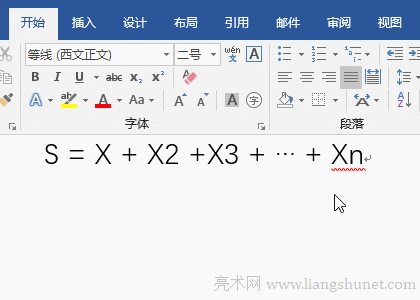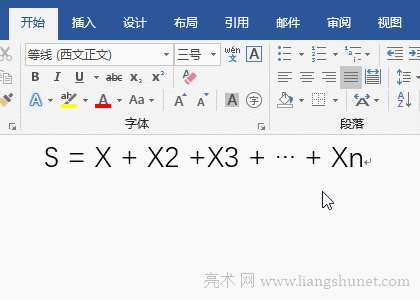- Word文檔句首字母大寫、大小寫相互轉(zhuǎn)換快捷
- Word項(xiàng)目符號(hào)如何設(shè)置,含項(xiàng)目符號(hào)同行、它
- Word加圓點(diǎn)樣項(xiàng)目符號(hào)(多種方法)與迅速創(chuàng)
- Word標(biāo)題多級(jí)編號(hào),含不同章節(jié)編號(hào)連續(xù)、章
- Word表格中自動(dòng)編號(hào),含按行列插入序號(hào)且在
- Word合并單元格,含合并后居中、無法合并與
- Word拆分單元格2種方法,含連續(xù)迅速拆分與
- 如何在Word插入行號(hào)及其字體字號(hào)與顏色如何
- word自動(dòng)換行快捷鍵是哪一個(gè)
- word表格如何自動(dòng)填充序號(hào)?
- word文檔放大字體后會(huì)局部失去如何回事?
推薦系統(tǒng)下載分類: 最新Windows10系統(tǒng)下載 最新Windows7系統(tǒng)下載 xp系統(tǒng)下載 電腦公司W(wǎng)indows7 64位裝機(jī)萬能版下載
Word上下標(biāo)如何標(biāo),含用快捷鍵、撤消、在公式中輸入與搜索替換它們
發(fā)布時(shí)間:2025-03-13 文章來源:xp下載站 瀏覽:
| 辦公軟件是指可以進(jìn)行文字處理、表格制作、幻燈片制作、圖形圖像處理、簡(jiǎn)單數(shù)據(jù)庫(kù)的處理等方面工作的軟件。目前辦公軟件朝著操作簡(jiǎn)單化,功能細(xì)化等方向發(fā)展。辦公軟件的應(yīng)用范圍很廣,大到社會(huì)統(tǒng)計(jì),小到會(huì)議記錄,數(shù)字化的辦公,離不開辦公軟件的鼎力協(xié)助。另外,政府用的電子政務(wù),稅務(wù)用的稅務(wù)系統(tǒng),企業(yè)用的協(xié)同辦公軟件,這些都屬于辦公軟件。 Word上標(biāo)下標(biāo)可用選項(xiàng)命令和快捷鍵標(biāo)。除數(shù)字可用作上標(biāo)或下標(biāo)外,任意字母或詞組也可以,但不能同時(shí)標(biāo)上下標(biāo),也就是一個(gè)字不能同時(shí)標(biāo)上標(biāo)和下標(biāo)。如果要同時(shí)標(biāo)上下標(biāo),需要用公式實(shí)現(xiàn)。撤消上下標(biāo)的方法與標(biāo)它們的方法一樣。 輸入公式時(shí),可以先不標(biāo)上下標(biāo),輸入完整個(gè)公式后,先選中所有要標(biāo)為上標(biāo)文字,然后一次把它們標(biāo)為上標(biāo);再選中所有要標(biāo)為下標(biāo)的文字,也一次把它們標(biāo)為下標(biāo)。上下標(biāo)也可以查找和替換,但一次只能操作一個(gè),不能同查找或替換上下標(biāo),但上標(biāo)可以替換為下標(biāo)。 一、Word上標(biāo)怎么標(biāo)方法一:用選項(xiàng)命令 選中要作為上標(biāo)的文字,例如 2,選擇“開始”選項(xiàng)卡,單擊 X2 圖標(biāo),則 2 變?yōu)?X 的上標(biāo),即 X2 變?yōu)?X 平方。演示如圖1所示:
圖1 方法二:用快捷鍵(Word里上標(biāo)快捷鍵為 Ctrl + Shift + +) 選中要標(biāo)為上標(biāo)的文字,例如 3,按快捷鍵 Ctrl + Shift + +,則 3 變?yōu)?Y 的上標(biāo),即 Y3 變?yōu)?Y 立方。演示如圖2所示:
圖2 3、Word把字母標(biāo)為上標(biāo) 選中要標(biāo)為上標(biāo)的文字,例如 y,單擊“字體”右邊的斜箭頭(或按快捷鍵 Ctrl + D),打開“字體”窗口,單擊“上標(biāo)”鉤選它,單擊“確定”,則 y 變?yōu)?x 的上標(biāo),即 xy 變?yōu)?x 的 y 次方。演示如圖3所示:
圖3 二、Word下標(biāo)怎么標(biāo)(Word下標(biāo)怎么打)方法一:用選項(xiàng)命令 選中想用作下標(biāo)的文字,例如 1,選擇“開始”選項(xiàng)卡,點(diǎn)擊 X2 圖標(biāo),則 1 變?yōu)?X 的下標(biāo)。演示如圖4所示:
圖4 方法二:用快捷鍵(Word字體下標(biāo)快捷鍵為 Ctrl + =) 選中要用作下標(biāo)的文字,例如 2,按快捷鍵 Ctrl + =,則 2 變?yōu)?X 的下標(biāo)。演示如圖5所示:
圖5 提示:除數(shù)字可作下標(biāo)外,字母也可以,方法與把數(shù)字標(biāo)為下標(biāo)一樣。 三、Word上下標(biāo)怎么同時(shí)標(biāo)由于 Word 的上標(biāo)和下標(biāo)不支持同時(shí)標(biāo)上下標(biāo),因些只能用公式。把光標(biāo)定位到要輸入帶上下標(biāo)文字的位置,按快捷鍵 Alt + =,插入一個(gè)公式并自動(dòng)切換到“設(shè)計(jì)”選項(xiàng)卡。單擊“上下標(biāo)”圖標(biāo),在彈出菜單中選擇“上標(biāo)-下標(biāo)”。單擊左邊的虛線框把光標(biāo)定位到那里,輸入一個(gè)字母,如 x;再單擊下標(biāo)虛線框,輸入 1,同樣方法輸入上標(biāo) 2。單擊指向下的箭頭,在彈出的選項(xiàng)中依次選擇“對(duì)齊方式 → 左對(duì)齊”,則公式向左對(duì)齊。演示如圖6所示:
圖6 四、Word怎么撤消上標(biāo)和下標(biāo)1、撤消上標(biāo) 選中要撤消的上標(biāo),單擊 X2 圖標(biāo)(或按快捷鍵 Ctrl + Shift + +),所選上標(biāo)被撤消。演示如圖7所示:
圖7 2、撤消下標(biāo) 選中想撤消的下標(biāo),點(diǎn)擊 X2 圖標(biāo)(或按快捷鍵 Ctrl + =),選擇的下標(biāo)被撤消。演示如圖8所示:
圖8 3、一次撤消所有上下標(biāo) 按快捷鍵 Ctrl + A 全選,按 Ctrl + D,打開“字體”窗口,單擊“上標(biāo)”,它前面的方框中的小黑色方塊變?yōu)榇蜚^,再單擊一次,取消鉤選,單擊“確定”,所有上下標(biāo)被撤消。演示如圖9所示:
圖9 五、Word公式上下標(biāo)怎么標(biāo)1、Word插入公式上標(biāo) 選中一個(gè)要標(biāo)為上標(biāo)的數(shù)字,按住 Ctrl,繼續(xù)選中剩余的數(shù)字;單擊 X2 圖標(biāo),則所有選中的數(shù)字都被標(biāo)為上標(biāo)。此時(shí),光標(biāo)停留在上標(biāo)后,按空格鍵或回車,它也不會(huì)下來,只有再次單擊 X2 圖標(biāo),它才下來。演示如圖10所示:
圖10 2、Word輸入公式下標(biāo)(Word公式下角標(biāo)) 選中想標(biāo)為下標(biāo)的其中一個(gè)數(shù)字,按住 Ctrl,再選中剩余的數(shù)字;點(diǎn)擊 X2 圖標(biāo),則全部選中的數(shù)字都被標(biāo)為下標(biāo)。此時(shí),光標(biāo)停在下標(biāo)后,再次點(diǎn)擊 X2 圖標(biāo),它下來了。演示如圖11所示:
圖11 六、Word怎么查找和替換上下標(biāo)選中要替換的上標(biāo),例如 2,按快捷鍵 Ctrl + H,打開“查找和替換”窗口,點(diǎn)擊“更多”展開,點(diǎn)擊左下角的“格式”,在彈出的菜單中選擇“字體”,打開“字體”窗口,單擊“上標(biāo)”鉤選它,單擊“確定”。把光標(biāo)定位到“替換為”輸入框,輸入要替換為的數(shù)字,例如 3,單擊“全部替換”,則所有上標(biāo) 2 被替換為 3。點(diǎn)擊“關(guān)閉”,關(guān)閉“查找和替換”窗口。演示如圖12所示:
圖12 提示:如果要把所有上標(biāo)替換為一個(gè)數(shù)字,打開“查找和替換”窗口前不要選中任何數(shù)字,即在“查找內(nèi)容”后不輸入任何數(shù)字。不能同時(shí)替換上下標(biāo),但可以把上標(biāo)替換為下標(biāo),或把下標(biāo)替換為上標(biāo)。查找和替換下標(biāo)的方法與上面一樣。 Office辦公軟件是辦公的第一選擇,這個(gè)地球人都知道。 |